Windows 10 ანიმაციები შესანიშნავია და ყველა. ეს ჩამქრალი ფანჯრები მართლაც თვალის კანფეტია. მაგრამ, თუ ისინი იწვევენ თქვენს კომპიუტერს ლოკოკინასავით მოძრაობას, მაშინ ისინი მხოლოდ უფრო მეტ თავის ტკივილს ემსახურებიან. არავის სურს ჰქონდეს ნელი კომპიუტერი. შეიძლება უკვე იცით, რომ Windows 10 არ არის Microsoft-ის პირველი OS, რომელიც იყენებს ანიმაციის ფუნქციას. მიუხედავად იმისა, რომ დამატებული ფუნქციებით, როგორიცაა Fluent Design System, Windows 10-ში მომხმარებლის გამოცდილება ბევრს აღემატება.
მართალია, ანიმაციას შეუძლია ნივთების უფრო გაპრიალება, სამაგიეროდ, მათ შეიძლება საზიანო შედეგი მისცეს სუსტი მანქანებისთვის სიჩქარესთან დაკავშირებით. ზოგჯერ მომხმარებლებს მოუწევთ ერთი წუთით ლოდინი, რათა ანიმაციებს თავიანთი სამუშაოს ნება მისცენ, რაც ძალიან დიდია. ამ შემთხვევაში, უმჯობესია უბრალოდ მოიცილოთ ისინი.
საბედნიეროდ, ამის გაკეთება არც ისე რთულია. გარდა ამისა, მაშინაც კი, თუ თქვენი კომპიუტერი ან ლეპტოპი არ არის ნელი თქვენი სტანდარტით, ანიმაციების გამორთვა ასევე მოგცემთ მუშაობის დამატებით გაზრდას. ეს ძირითადად მართალია, თუ თქვენ კვლავ იყენებთ მყარ დისკს SSD-ის ნაცვლად თქვენი სისტემის შესანახად. უფრო მყისიერი და მყისიერი პასუხი უკეთეს გამოცდილებას გახდის.
როგორ გამორთოთ Windows 10 ანიმაციები
დამატებითი შეფერხების გარეშე, მოდით შევხედოთ, თუ როგორ შეგიძლიათ გამორთოთ ანიმაციები Windows 10-ზე.
- დააწკაპუნეთ დაწყება ღილაკი ეკრანის ქვედა მარცხენა მხარეს, შემდეგ დააწკაპუნეთ გადაცემათა კოლოფის ხატულა მხოლოდ მის ზემოთ. ეს გახსნის Windows პარამეტრები ფანჯარა.
- თქვენ ნახავთ უამრავ ვარიანტს, რომლის ასპექტის დარეგულირება გსურთ, აირჩიეთ წვდომის გამარტივება.
- შემდეგი, თქვენ უნდა წარმოგიდგინოთ ჩვენება ფანჯარა. Ვეძებოთ Windows-ის გამარტივება და პერსონალიზაცია განყოფილება. დამატებითი ინფორმაციისთვის იხილეთ სურათი.
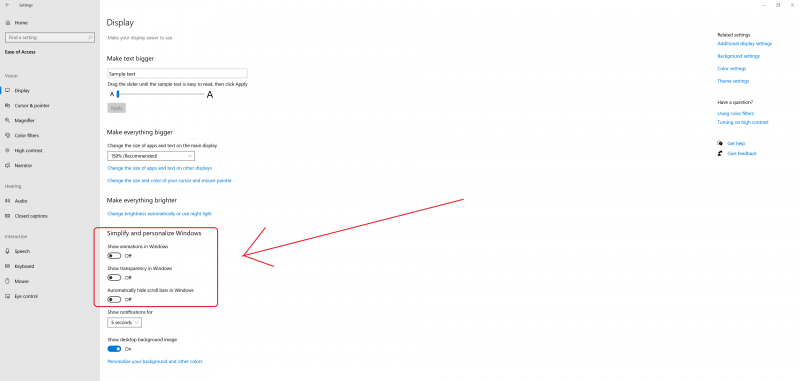
- ამის შემდეგ შეგიძლიათ ნახოთ სამი ვარიანტი. Გამორთვა ანიმაციების ჩვენება Windows-ში. თქვენ ასევე შეგიძლიათ გამორთოთ დანარჩენი ორი ვარიანტი, რათა თქვენს კომპიუტერს მეტი ფუნქციონირება მისცეს.
თუ მიჰყვებით ყველა ნაბიჯს, ნახავთ, რომ სისტემა აღარ მოახდენს ნივთების ანიმაციას UI-ში.
გამორთეთ Windows 10 ანიმაციები გაფართოებული მეთოდის გამოყენებით
ზემოთ მოყვანილი მეთოდი არის მარტივი გზა, რომ აკონტროლოთ ანიმაციის პარამეტრები. თუმცა, თუ გსურთ შეცვალოთ ისინი უფრო მოწინავე გზით, აი როგორ:
- შეეხეთ ვინდოუსის სიმბოლო თქვენს კლავიატურაზე, შემდეგ ჩაწერეთ "სისტემის გაფართოებული პარამეტრები.
- Ქვეშ Მოწინავე ჩანართი, დააწკაპუნეთ დაყენება ყუთი ქვეშ Შესრულება განყოფილება.
- გამოჩნდება კიდევ ერთი ფანჯარა. იქ თქვენ მოგეცემათ ოთხი რადიო ღილაკი და რამდენიმე საკონტროლო ველი ქვეშ საბაჟო პარამეტრები. იხილეთ სურათი ქვემოთ.
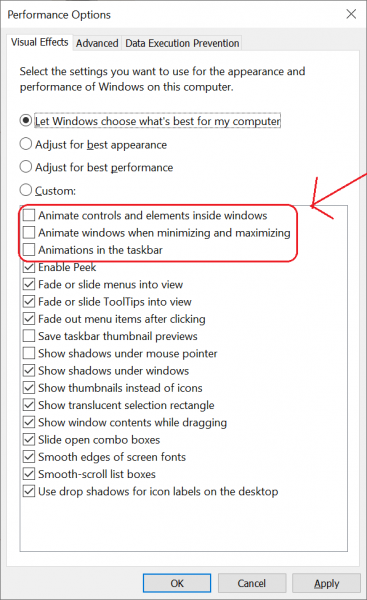
- როგორც ისრიდან ხედავთ, უნდა მოხსნათ მონიშვნა "აცოცხლეთ კონტროლი და ელემენტები ფანჯრების შიგნით,” “ფანჯრების ანიმაცია მინიმიზაციისა და მაქსიმიზაციისას.” და "ანიმაციები დავალების პანელში” ანიმაციების გამორთვა.
- რამდენიმე სხვა მოსანიშნი ველი ხელმისაწვდომია. ისევე, როგორც ადრე, ასევე შეგიძლიათ მოხსნათ მათი მონიშვნა თქვენი კომპიუტერის მუშაობის კიდევ უფრო გაზრდისთვის. როგორც გვერდითი შენიშვნა, ზედა რადიო ღილაკები ემსახურება მალსახმობებს, რათა ავტომატურად აირჩიონ რომელი ეფექტის ადმინისტრირება.
- დააწკაპუნეთ კარგი ან მიმართეთ ახალი პარამეტრის დასაყენებლად. მიმართეთ ფანჯარას არ დახურავს. ამრიგად, თქვენ შეგიძლიათ ექსპერიმენტი ჩართოთ ან გამორთოთ სხვა ეკრანის ეფექტებით, რათა ნახოთ რას აკეთებენ ისინი რეალურად. თუმცა, ვარიანტები თავისთავად გასაგებია, ასე რომ თქვენ შეგიძლიათ მარტივად გაიგოთ მათი მნიშვნელობა.
- ახლა თქვენ შეგიძლიათ ისიამოვნოთ გამარტივებული ინტერფეისით. გადატვირთვა არ არის საჭირო, ცვლილება დაუყოვნებლივ გამოიყენება.
საბოლოო ჯამში, თქვენ ნახავთ, რომ ანიმაციები, როდესაც თქვენ მინიმუმამდე ან მაქსიმიზაციას ახორციელებთ ფანჯარაში, აღარ გამოვა. იგივე ეხება ანიმაციურ კონტროლს და ელემენტებს ზოგიერთი აპლიკაციის შიგნით, ასევე Start მენიუში. სამუშაო პანელი ასევე განიცდის იგივე ცვლილებას. ვინც ძირითადად მუშაობს კომპიუტერზე ძველი აპარატურით, დიდი ალბათობით დააფასებს ცვლილებას, თუ რეგულარულად დახურავს და ხსნის ფანჯრებს, რადგან GPU-ს არ მოუწევს იმდენი მუშაობა.
Windows 10-ის ანიმაციების გამორთვა იწვევს თუ არა განსხვავებას?
თავიდან შეიძლება ოდნავ უხერხულად იგრძნოთ თავი, მაგრამ ის საბოლოოდ ჩაიძირება გარკვეული პერიოდის შემდეგ. ამასთან, გაითვალისწინეთ, რომ ზემოთ მოცემულ ორ მეთოდს მცირე ეფექტი ექნება კომპიუტერზე საკმარისი გრაფიკული ბარათით, ოპერატიული მეხსიერებით და შესანახი მოწყობილობით. თუმცა, ძველი სისტემისთვის, ღირს ვაჭრობა.
ამის გათვალისწინებით, ზოგიერთ ადამიანს შეიძლება მაინც სურდეს ანიმაციების შენარჩუნება, მიუხედავად იმისა, რომ მათ შეიძლება ოდნავ შეანელონ სისტემა. ანიმაციებს ასევე შეუძლიათ დაგეხმარონ ხელმისაწვდომობის თვალსაზრისით, რადგან მათ შეუძლიათ დაეხმარონ მომხმარებლებს ეკრანზე ცვლილებების ამოცნობაში. ამიტომ, თუ ფიქრობთ, რომ თითქმის არ არის განსხვავება, არ აქვს მნიშვნელობა რა ვარიანტს აირჩევთ თქვენს შემდეგ გამორთეთ ანიმაციები გარკვეული დროით, ასევე შეგიძლიათ კვლავ ჩართოთ ისინი მხოლოდ უკეთესი ვიზუალის მისაღებად გამოცდილება.